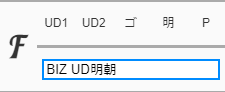- 更新日
- 公開日
このサイトのアクセシビリティツールについて
このサイト左上にあるアクセシビリティアイコン()を押すと、次のようなパネルが開きます。
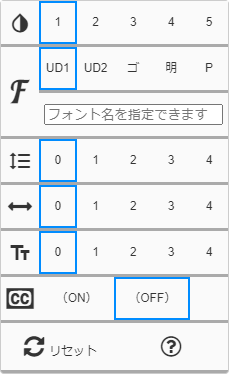
青い四角(□)で現在の設定が示されています。
それぞれどういう機能があるかは、ボタンを押してご確認ください。詳しくは次のとおりです。
| アイコン | 意味 | 内容 |
|---|---|---|
| テーマ | 配色やコントラストの異なるテーマ5種類から選べます。 | |
| フォント | 規定のフォント5種類から選ぶか、任意のフォントを指定できます。 | |
| 行間隔 | 行間隔を5段階で選べます。 | |
| 文字間隔 | 文字間隔を5段階で選べます。 | |
| 文字 サイズ |
文字サイズを5段階で選べます。 | |
| ルビ | 漢字にふりがなをつけます。この機能はまだ実装されていません。 | |
| リセット | 初期設定状態に戻します。 | |
| 説明へ | この解説ページに移動します。 |
UDフォントの設定について
UDフォントは次の優先度で設定されます。
| 優先度 | フォント名 | 備考 |
|---|---|---|
| 1 (最優先) | UD デジタル 教科書体 N-R | Windows10に標準でインストールされています。 |
| 2 | BIZ UDゴシック Regular | October 2018 Updateが導入されているWindows10にはインストールされています。もしくはこちらの「全3書体MORISAWA BIZ+ 無償版」から無料でダウンロードできます。 |
| 3 | BIZ UDGothic | |
| 4 | BIZ UDMincho | |
| 5 | A-OTF UD新丸ゴ Pr6N | AdobeのCreative Cloudに加入しているとインストールできます。 |
| 優先度 | フォント名 | 備考 |
|---|---|---|
| 1 (最優先) | UDデジタル教科書体 R | TypeSquareに登録し、無料で使わせていただいているWebフォントです。1万ページビューを超えると使えなくなります。 |
| 2 | A-OTF UD新丸ゴ Pr6N | 上表の説明をご参照ください。 |
| 3 | BIZ UDゴシック Regular | |
| 4 | BIZ UDGothic | |
| 5 | BIZ UDMincho |
任意のフォントを指定する場合
お使いのPCやスマートフォンにインストールされているお好きなフォント名を、フォント名記入欄に入力してください。
OS標準搭載フォント
各OSに標準で搭載されているフォント名の一覧はこちらのサイトで確認できます。
| ファミリー | フォント名 | 設定する |
|---|---|---|
| BIZ UD ゴシック | BIZ UDGothic | |
| BIZ UDGothic Bold | ||
| BIZ UDPGothic | ||
| BIZ UDPGothic Bold | ||
| BIZ UD 明朝 | BIZ UDMincho Medium | |
| BIZ UDPMincho Medium | ||
| メイリオ | Meiryo | |
| MS明朝 | MS Mincho | |
| UDデジタル 教科書体 | UD Digi Kyokasho N-B | |
| UD Digi Kyokasho NK-B | ||
| UD Digi Kyokasho NK-R | ||
| UD Digi Kyokasho NP-B | ||
| UD Digi Kyokasho NP-R | ||
| UD Digi Kyokasho N-R | ||
| 游明朝 | Yu Mincho Light | |
| Yu Mincho Regular | ||
| Yu Mincho Demibold |
| ファミリー | フォント名 | iOS 13 | macOS Big Sur | 設定する |
|---|---|---|---|---|
| ヒラギノ 丸ゴ | HiraMaruProN-W4 | 〇 | 〇 | |
| ヒラギノ 明朝 | HiraMinProN-W3 | 〇 | 〇 | |
| HiraMinProN-W6 | 〇 | 〇 | ||
| ヒラギノ 角ゴシック | HiraginoSans-W0 | × | 〇 | |
| HiraginoSans-W1 | × | 〇 | ||
| HiraginoSans-W2 | × | 〇 | ||
| HiraginoSans-W3 | 〇 | 〇 | ||
| HiraginoSans-W4 | × | 〇 | ||
| HiraginoSans-W5 | × | 〇 | ||
| HiraginoSans-W6 | 〇 | 〇 | ||
| HiraginoSans-W7 | 〇 | 〇 | ||
| HiraginoSans-W8 | × | 〇 | ||
| HiraginoSans-W9 | × | 〇 |
| ファミリー | フォント名 | 設定する |
|---|---|---|
| Noto Sans | Noto Sans CJK JP |
任意のインストールフォント
また、ご自身でインストールしたフォントも指定できます。
たとえば、MORISAWA BIZ+から無償のフォント「MORISAWA BIZ+無償版」をダウンロードしてインストールした場合、次の画像に示したように、フォント名記入欄に「BIZ UD明朝」と記入することで該当のフォントを使うことができます。